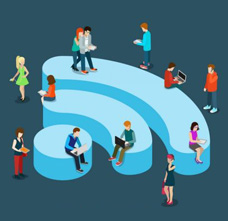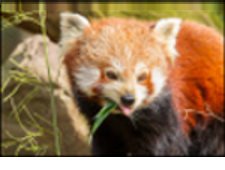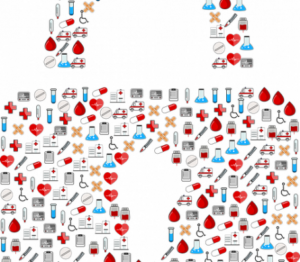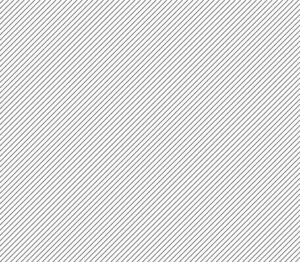Lugemisaeg: 3 protokoll
Lugemisaeg: 3 protokoll
Üks populaarsemaid pahavara programmid mida kuritegelikud häkkerid arvutikasutajate petmiseks kasutavad, nimetatakse Awolaks. Awola ja selle variandid on "petturlikud nuhkvaravastased" ja näevad välja täpselt nagu autentimine anti-spyware kasutaja petmiseks ja arvutisüsteemi muu pahatahtliku koodiga nakatamiseks.
Awola nuhkvaratõrjerakendus siseneb arvutisse pahavara, nagu troojalased, või erinevatest veebibrauseritest leitud turvaauke kasutades. Küberkurjategija saab petturirakenduse Awola kodulehelt ka käsitsi alla laadida ja installida. Samuti teostab see korrapäraste ajavahemike järel teie arvutisüsteemi täieliku skannimise, andes lõpuks vale veateate. Petturliku nuhkvaratõrje peamine eesmärk on müüa arvutikasutajale pahatahtliku programmi täisversioon, teeseldes, et see on originaalne nuhkvaratõrjerakendus, ning varastada seeläbi kasutaja finants- ja muud isiklikku teavet.

Kuidas eemaldada arvutist Awola.AntiSpyware
Kustutage kõik programmiga Awola.AntiSpyware seotud Widowsi registrivõtmed, failid, registriväärtused ja registriväärtused, et Awola.AntiSpyware nakatunud süsteemist kõrvaldada.
Kuidas kustutada Awola.AntiSpyware faile
Awola.Antispyware'ga nakatunud failide ja kaustade kustutamiseks sirvige kõiki faile ja kaustu ükshaaval, kasutades File Explorerit. Kasutage iga tee jaoks spetsiaalseid kokkuleppeid, mis on iga Windowsi versiooni/keele puhul erinevad. Valige nakatunud kaust või failid ja vajutage seejärel SHIFT+Delete
Kuvatakse dialoogiboks, kus kasutaja saab valitud failide ja kaustade kustutamise kinnitada
Kui mõni fail on mõne tagaosa rakenduse abil lukustatud, on faili kustutamine keeruline ja seetõttu ei õnnestu seda kustutada. Lukustatud failide kustutamiseks on alternatiivne lahendus. Seda saab teha utiliidi RemoveOnReboot abil.
- Paremklõpsake lukustatud failil,
- Valige Saada,
- Seejärel eemaldage menüüst Next Reboot.
- Taaskäivitage oma süsteem.
Kuidas kustutada Awola.AntiSpyware Windowsi registrist
Windowsi register kogub kogu süsteemi kriitilise ja olulise teabe, nagu kasutaja seaded, installitud programmide ja rakenduste üksikasjad, süsteemieelistused ja ka teave rakenduste kohta, mis käivituvad automaatselt käivitamisel. See on põhjus, miks kasutaja süsteemi tungiv pahavara talletab sageli Windowsi registris tsitaate nende failidele, mis käivituvad automaatselt iga kord, kui kasutaja arvuti käivitab.
Kõikide Awola.AntiSpyware-ga seotud registriväärtuste ja võtmete kustutamine jaotisest Registrivõtmed ja jaotisest Registriväärtused on kohustuslik, et kustutada Awola.AntiSpyware Windowsi registrist.
Register on Windowsi süsteemi peamine element. Nii et äparduse vältimiseks on registri varundamine enne võtmete ja väärtuste kustutamist väga oluline.
Awola.AntiSpyware registriväärtuste ja võtmete eemaldamine:
- Menüüst START valige Käivita
- Tippige avatud kasti regedit
- See aitab kasutajal avada registriredaktori akna
- Registriredaktori aknas on kaks paani
- Vasakpoolsel paanil kuvatakse kaustad, mis esindavad registrivõtmete hierarhilist järjekorda Parempoolne paan sisaldab hetkel valitud registrivõtmete registriväärtusi
Sammud iga jaotises Registrivõtmed loetletud registrivõtmete kustutamiseks
- Kuvage võti registriredaktori aknas vasakpoolsel paanil, suurendades kaustu vastavalt jaotises Registrivõtmed näidatud teele.
- Paremklõpsake konkreetsel võtmel ja valige see kustutada
- Ilmub kinnitusdialoog. Konkreetse võtme kustutamiseks klõpsake Jah
Iga jaotises Registriväärtused loetletud registriväärtuste kustutamise juhised
- Leidke parempoolsel paanil asuvas registriredaktori aknas registri väärtus, suurendades kaustu vastavalt jaotises Registriväärtused näidatud teele ja valige ka määratud võtme nimi
- Paremklõpsake konkreetsel väärtusel ja kustutage see
- Ilmub dialoog kustutamise kinnitamiseks, kinnitamiseks klõpsake nuppu Jah
Arvuti kaitsmise viisid Awola eest
Kaitske ja kaitske oma arvutit Awola eest, järgides mõnda nõuannet.
- Hea viirusetõrjetarkvara mängib olulist rolli arvuti kaitsmisel pahavara eest. Comodo installimine Viirusetõrje Windows 10 jaoks pakub täielikku kaitset.
- Kõige tähtsam on olla installitud viirusetõrjega kursis.
- Seadistage viirusetõrje automaatsed värskendused süsteemis.
- Lubage viirusetõrje alati püsivalt
ALUSTA TASUTA KATSET HANKIGE TASUTA OMA INSTANT TURVAKARTI
- SEO-põhise sisu ja PR-levi. Võimenduge juba täna.
- EVM Finance. Detsentraliseeritud rahanduse ühtne liides. Juurdepääs siia.
- Quantum Media Group. IR/PR võimendatud. Juurdepääs siia.
- PlatoAiStream. Web3 andmete luure. Täiustatud teadmised. Juurdepääs siia.
- Allikas: https://blog.comodo.com/pc-security/remove-awola-rogue-anti-spyware/
- :on
- a
- Materjal: BPA ja flataatide vaba plastik
- Ka
- alternatiiv
- an
- ja
- viirusetõrje
- mistahes
- ilmuma
- ilmub
- taotlus
- rakendused
- OLEME
- AS
- seotud
- At
- autentida
- Automaatne
- automaatselt
- vältima
- tagasi
- Varundamine
- BE
- enne
- Blogi
- Kast
- brauserid
- by
- kutsutud
- CAN
- Vali
- klõps
- kood
- Comodo uudised
- täitma
- arvuti
- Kinnitama
- kinnitus
- Criminal
- kriitiline
- Praegu
- detailid
- raske
- Näidikute
- on
- tehtud
- lae alla
- iga
- toimetaja
- element
- lõpp
- Siseneb
- viga
- oluline
- sündmus
- Iga
- täpselt
- uurija
- ei
- vale
- vähe
- fail
- Faile
- finants-
- Järel
- eest
- avastatud
- tasuta
- Alates
- saama
- hea
- häkkerid
- aitab
- Augud
- kodulehe
- Kuidas
- Kuidas
- HTTPS
- oluline
- in
- osutatud
- info
- paigaldama
- paigaldatud
- paigaldamine
- kiire
- Kavatsus
- Internet
- Internet Security
- IT
- ITS
- jpg
- Võti
- võtmed
- keel
- algatama
- lahkus
- nagu
- Loetletud
- asub
- lukus
- põhiline
- malware
- kohustuslik
- käsitsi
- max laiuse
- menüü
- kõige
- Populaarseim
- palju
- uudised
- järgmine
- of
- sageli
- on
- ONE
- avatud
- or
- et
- originaal
- Muu
- välja
- pane
- tee
- täidab
- püsivalt
- isiklik
- PHP
- Platon
- Platoni andmete intelligentsus
- PlatoData
- mängib
- populaarne
- eelistusi
- vajutage
- Peamine
- Programm
- Programmid
- kaitsma
- kaitse
- pakkudes
- põhjus
- registri
- regulaarne
- seotud
- kõrvaldama
- aru
- esindavad
- õige
- Roll
- jooks
- skaneerida
- tulemuskaart
- Osa
- kindlustama
- turvalisus
- väljavalitud
- müüma
- saatma
- seaded
- So
- lahendus
- mõned
- eriline
- konkreetse
- määratletud
- algus
- Asutamine
- algab
- väljendatud
- jääma
- salvestada
- süsteem
- et
- .
- oma
- SIIS
- Seal.
- sellega
- see
- aeg
- nõuanded
- et
- kaks
- lõpuks
- ajakohastatud
- Uudised
- kasutama
- Kasutatud
- Kasutaja
- Kasutajad
- kasutamine
- kasulikkus
- kasutades
- väärtus
- Väärtused
- eri
- versioon
- väga
- tähtis
- web
- Veebibrauserid
- mis
- miks
- will
- aknad
- koos
- jah
- Sinu
- sephyrnet